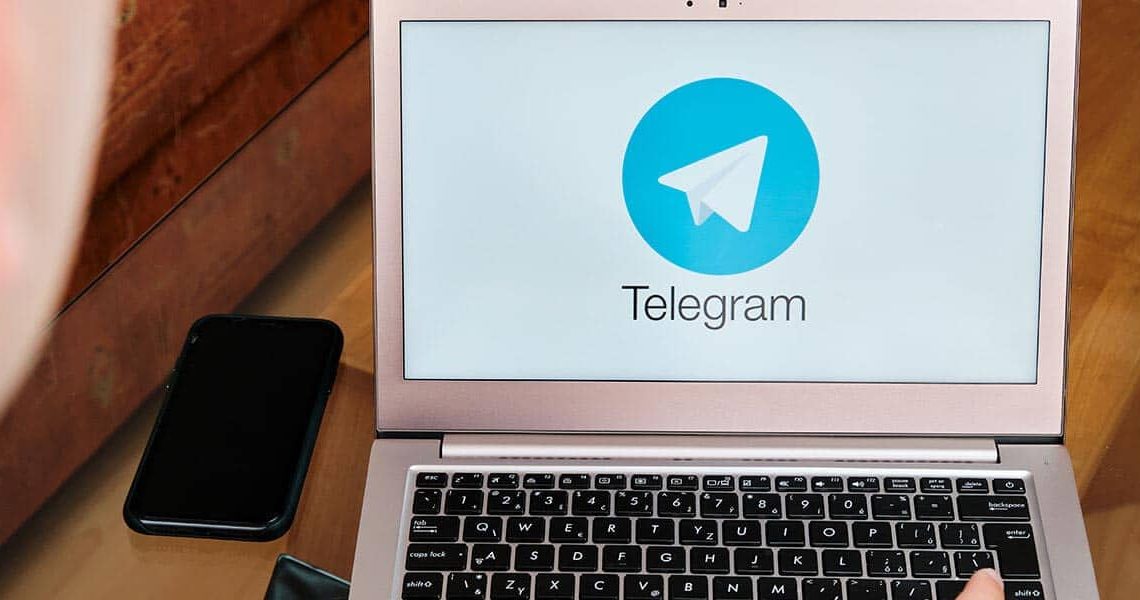
Poner Telegram para PC en español es así de simple
junio 28, 2021Si abriste la app de Telegram desde tu PC y observaste que algo andaba mal, pues lo más probable es que la app de mensajería haya cambiado el idioma del programa de forma automática.
Por suerte, cambiar el idioma de Telegram para PC es muy simple. Lo único que necesitas es tener instalada la versión de PC de la app de mensajería móvil, y seguir todos los pasos que te vamos a mostrar en esta nota.
¿Cómo cambiar el idioma de Telegram para PC?
Antes de que te expliquemos paso a paso cómo llevar a cabo el tutorial, es importante mencionar que el mismo no sirve para Telegram Web. Si quieres poner Telegram Web en español, pincha aquí.
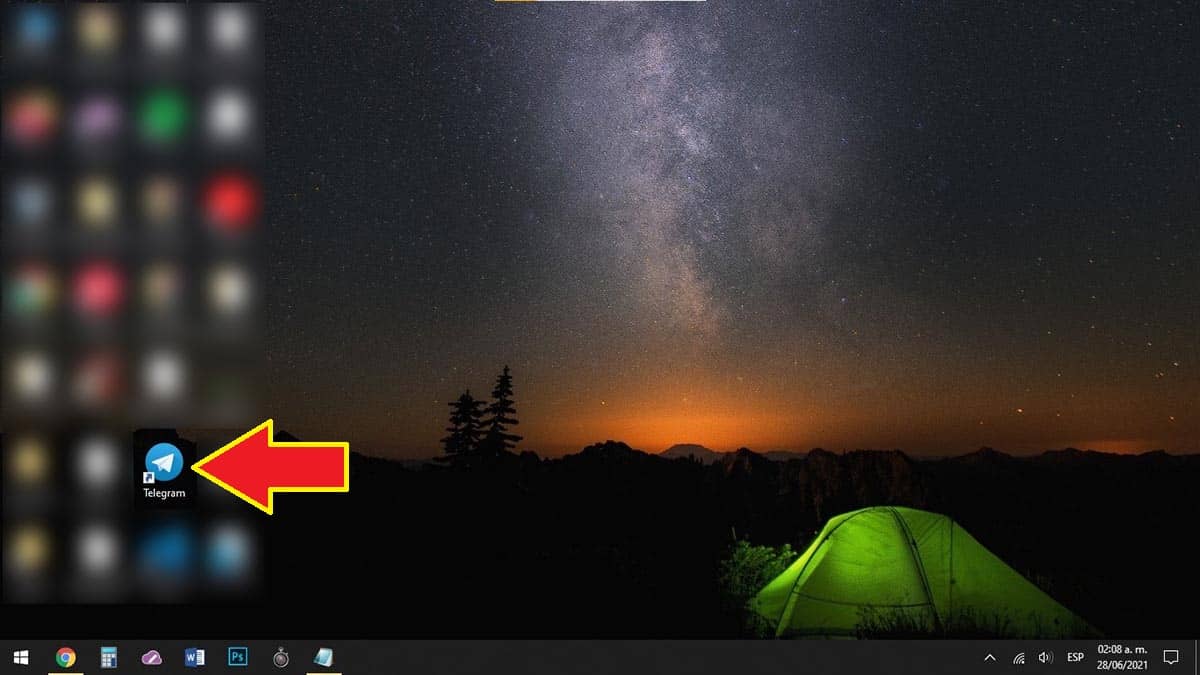
- Primero tienes que abrir el programa de Telegram que tienes instalado en tu PC.
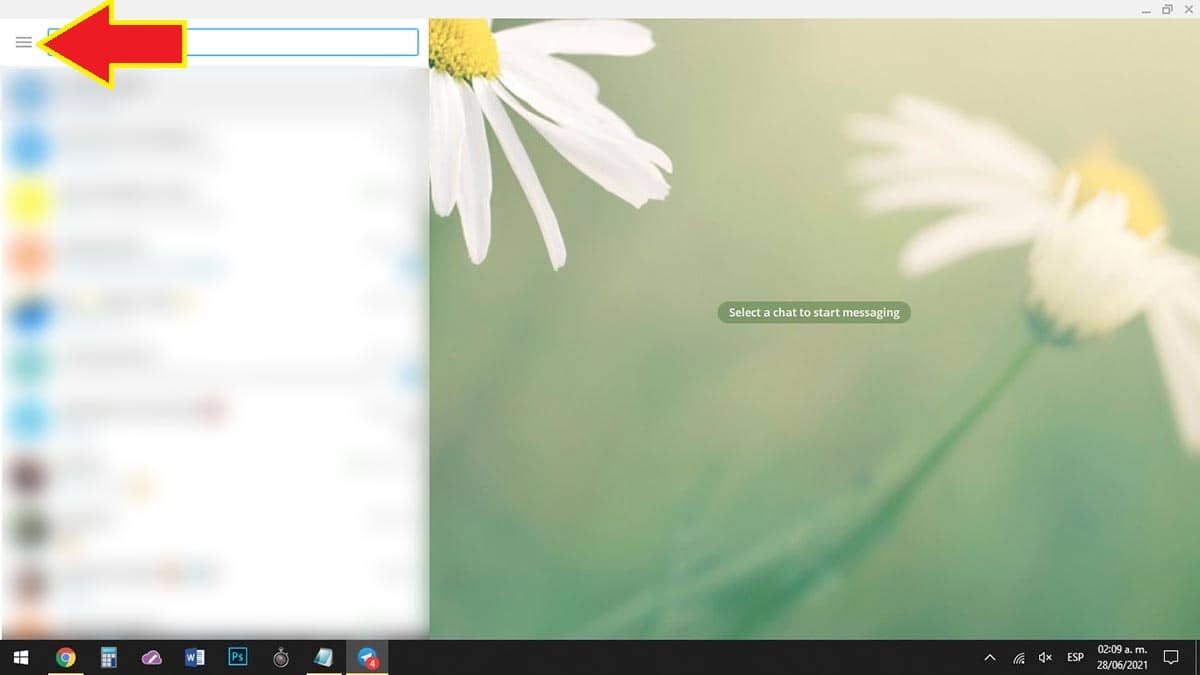
- Una vez abierta la versión de Telegram para PC, tendrás que hacer clic sobre las tres pequeñas rayas que se ubican arriba a la izquierda de la pantalla.
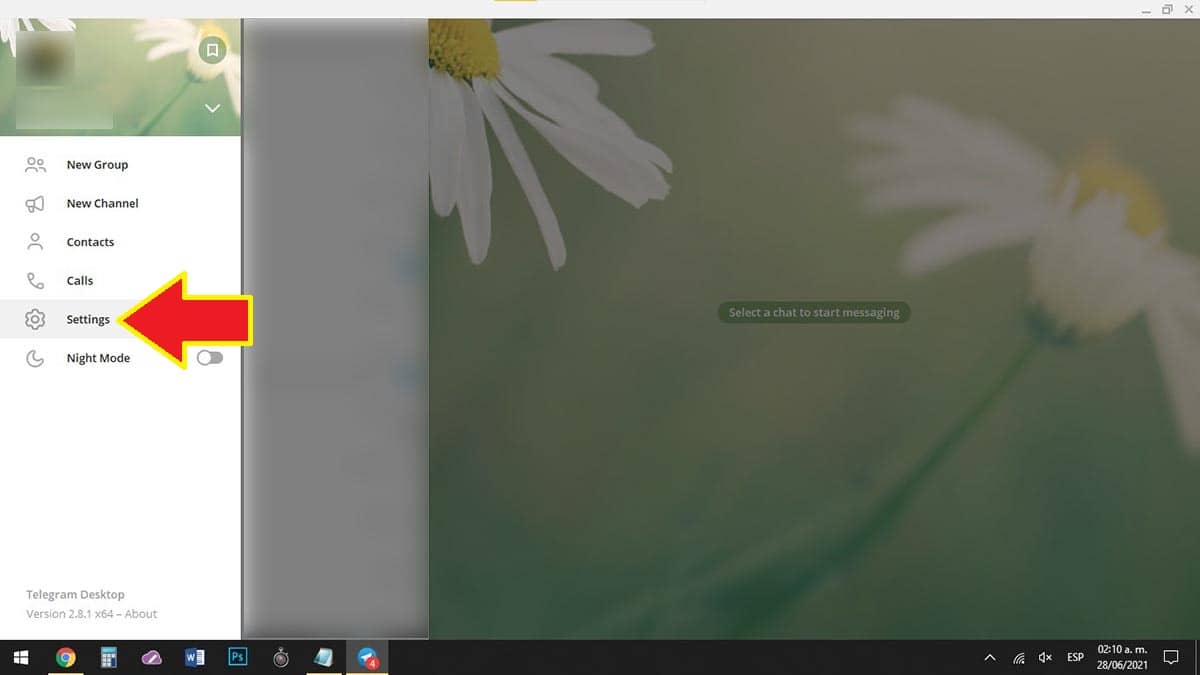
- Se desplegará un menú con diferentes opciones, allí tendrás que ingresar en la opción que dice “Settings”.
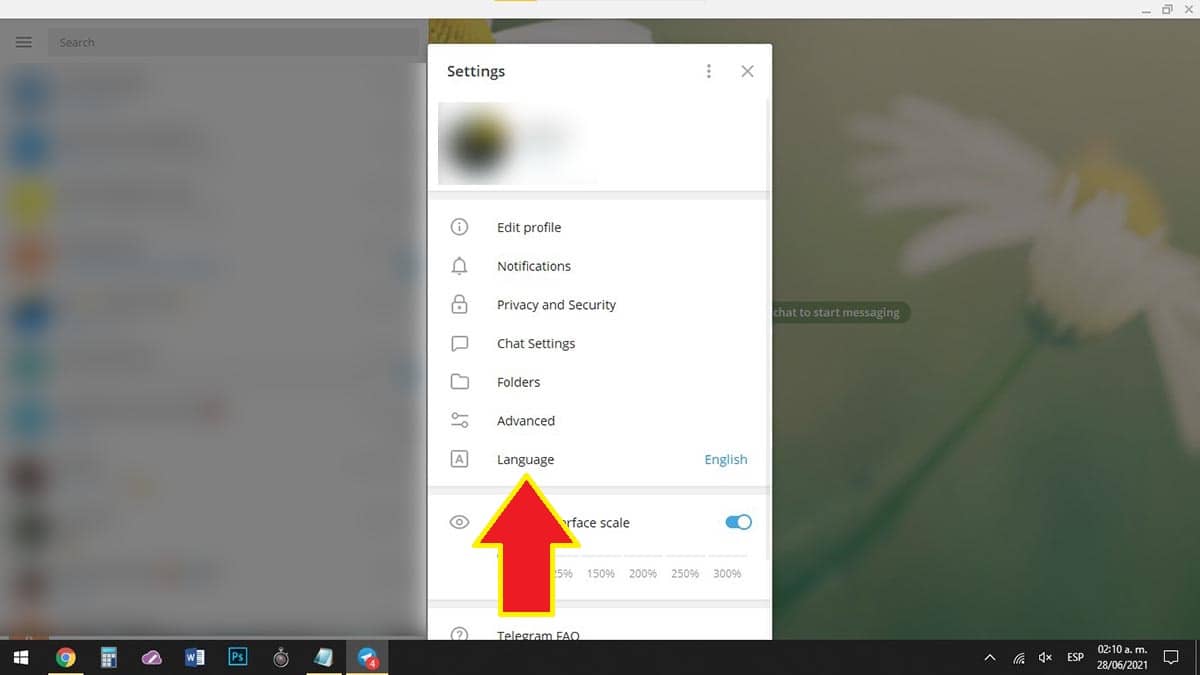
- Dentro de la pantalla que se muestra en Telegram, deberás hacer clic sobre la opción que dice “Language”.
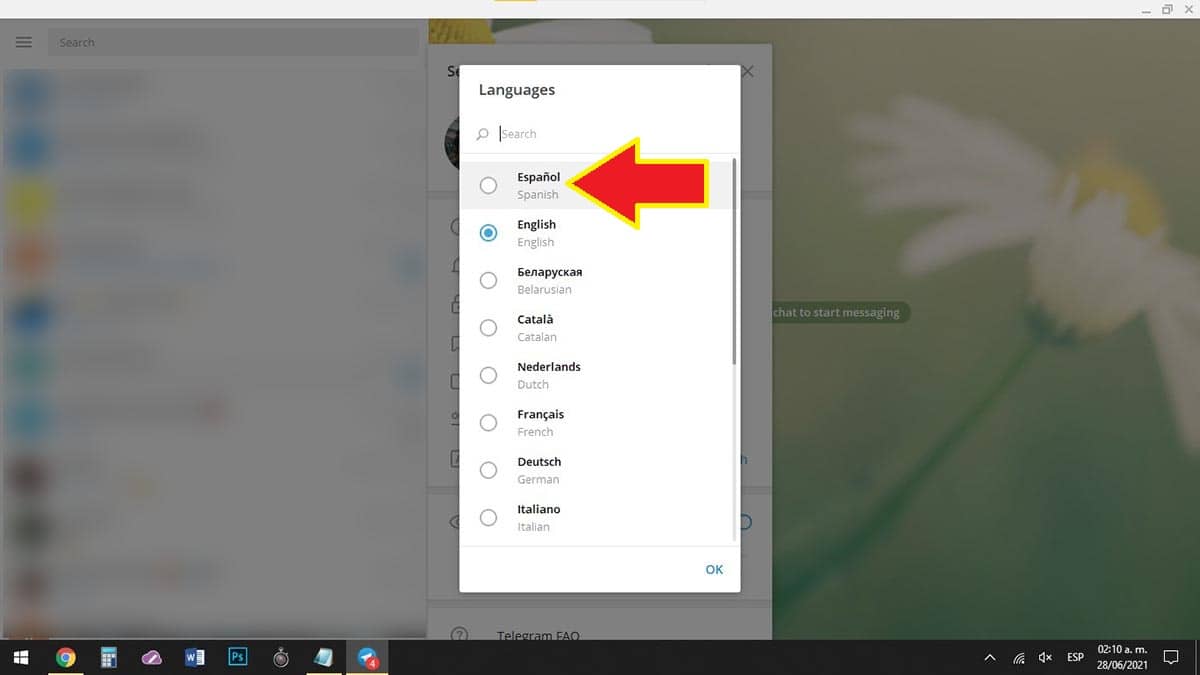
- Elige la opción que dice “Español”, ubicada al principio de la lista.
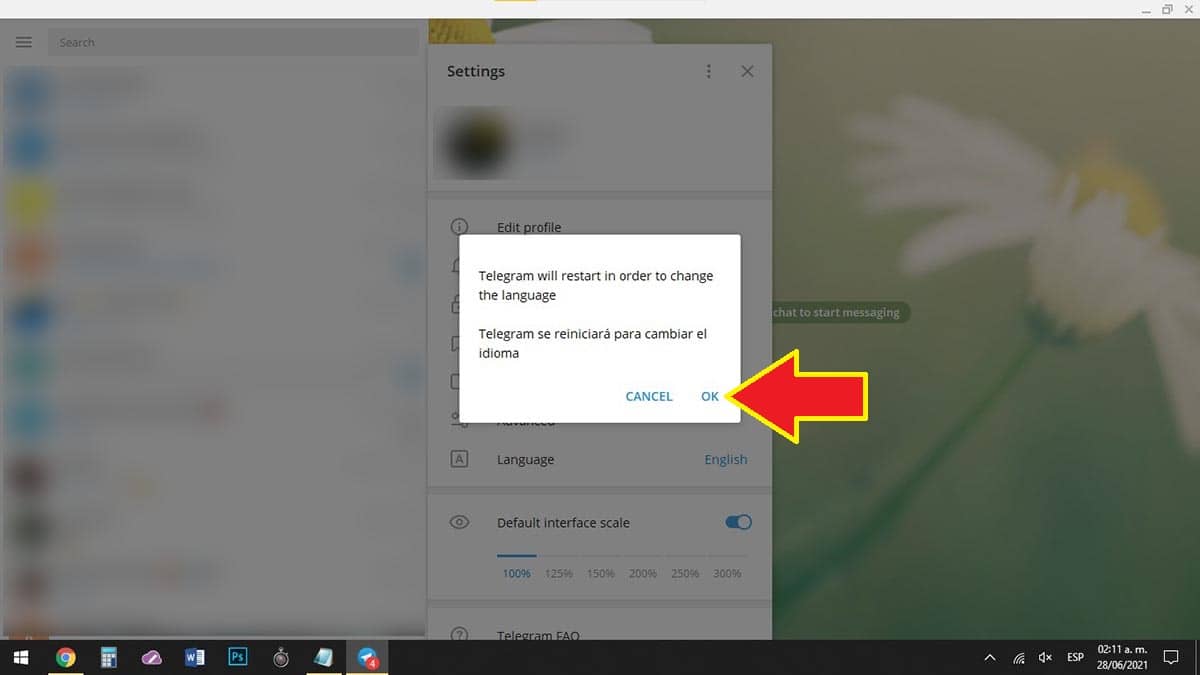
- Y, por último, deberás hacer clic en “Ok” para que Telegram se reinicie y se apliquen todos los cambios.
En caso de que la app de Telegram para PC no se reinicie de forma automática, deberás cerrar el programa y volverlo a abrir. Por otro lado, si el cambio de idioma no se hace efectivo, vas a tener que reiniciar tu PC para que se elimine el caché de Telegram en Windows o Mac.
Sin mucho más que añadir, si tienes problemas siguiendo los pasos, puedes dejarnos un mensaje para que podamos ayudarte a solucionar cualquier inconveniente relacionado con Telegram para PC.


